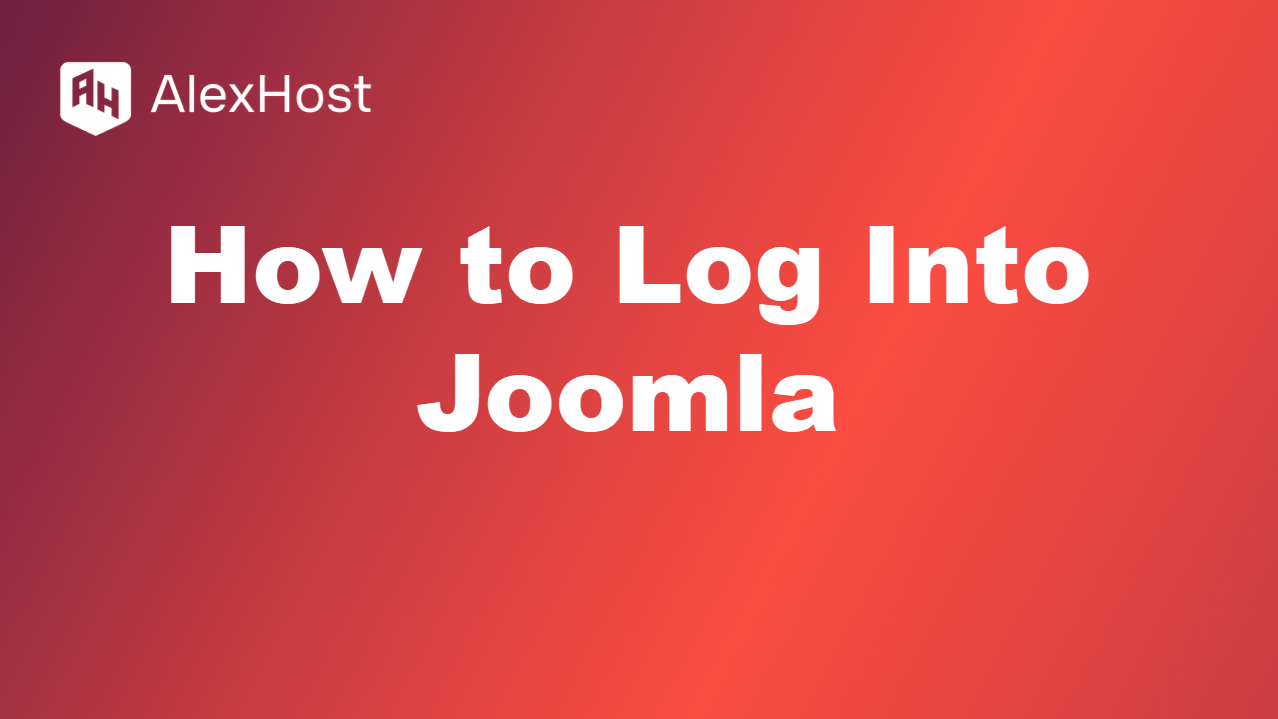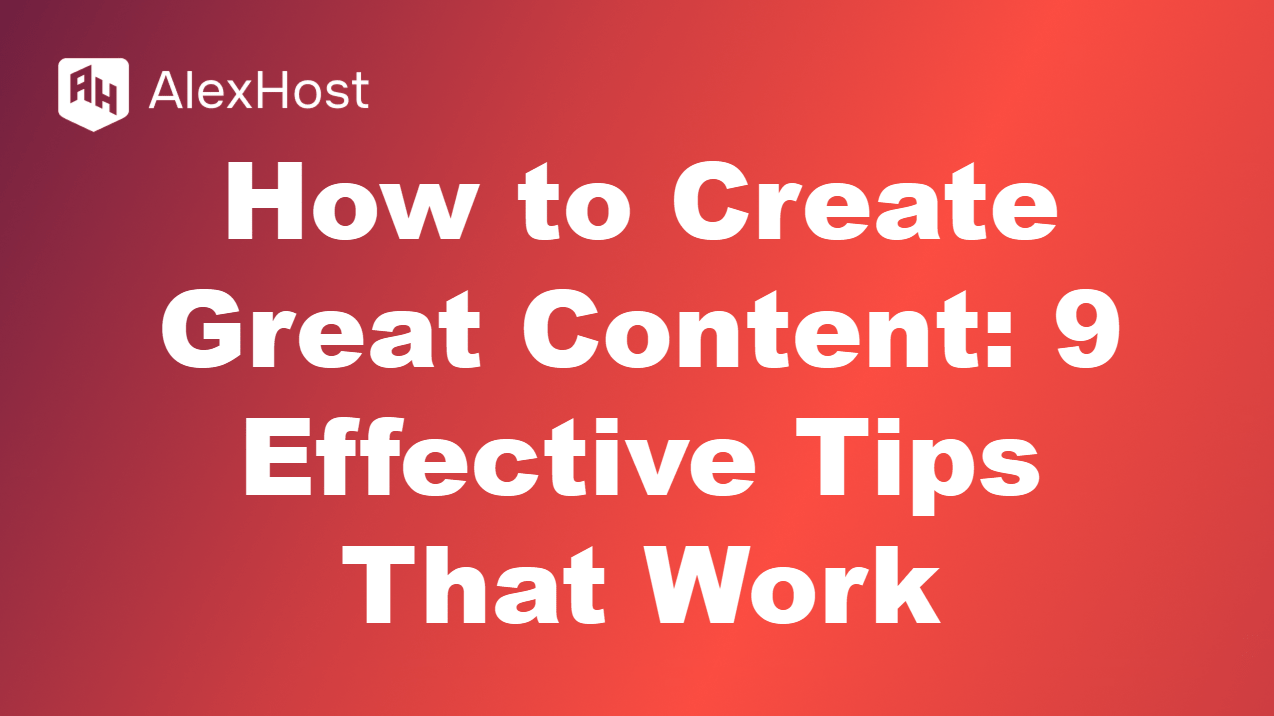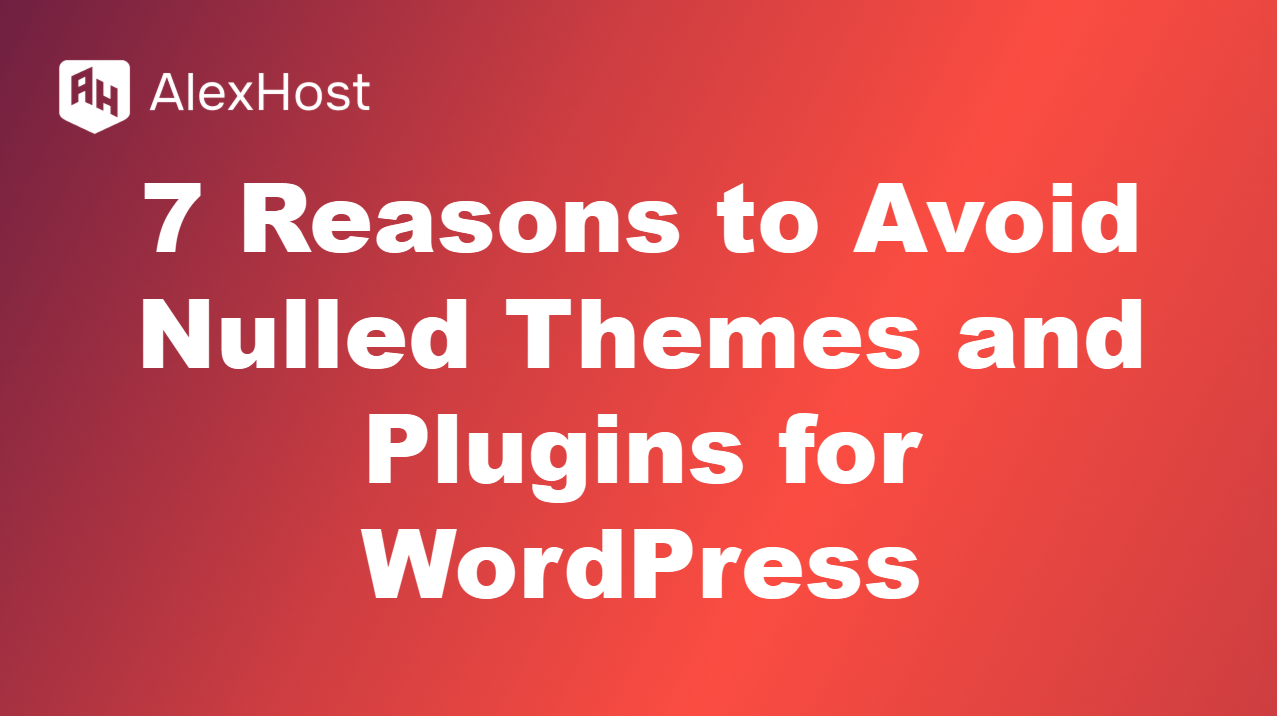Entpacken von .tar.gz-Dateien mit der Linux-Kommandozeile
Eine .tar.gz-Datei ist ein komprimiertes Archiv, das zwei Dateitypen kombiniert: eine .tar-Datei (Bandarchiv) und eine .gz-Datei (gzip). Es wird üblicherweise verwendet, um mehrere Dateien in ein einziges Archiv zu packen und sie zu komprimieren, um Platz zu sparen. Das Extrahieren von .tar.gz-Dateien ist eine häufige Aufgabe unter Linux, und diese Anleitung zeigt Ihnen, wie Sie dies mit Hilfe der Befehlszeile tun können.
Grundlegende Syntax für das Extrahieren von .tar.gz-Dateien
Um eine .tar.gz-Datei zu entpacken, verwenden Sie den Befehl tar, der für Bandarchiv steht. Die grundlegende Syntax lautet:
tar -xzvf archiv-name.tar.gz
Die Bedeutung der einzelnen Optionen wird im Folgenden erläutert:
- –x: Extrahiert die Dateien aus dem Archiv.
- –z: Die .gz-Datei mit gzip dekomprimieren.
- –v: Ausführliche Ausgabe, die die entpackten Dateien auflistet.
- –f: Gibt den Namen der Archivdatei an.
Schritt-für-Schritt-Anweisungen
- Öffnen Sie das Terminal: Drücken Sie Strg Alt T auf Ihrer Tastatur, um das Terminal auf den meisten Linux-Systemen zu öffnen.
- Navigieren Sie zu dem Verzeichnis: Wechseln Sie mit dem Befehl cd in das Verzeichnis, in dem sich Ihre .tar.gz-Datei befindet:
cd /path/to/directory
- Entpacken Sie die .tar.gz-Datei: Führen Sie den folgenden Befehl aus, um den Inhalt zu entpacken:
tar -xzvf archive-name.tar.gz
Ersetzen Sie archive-name.tar.gz durch den Namen Ihrer Datei.
Beispiel:
Wenn Sie eine Datei mit dem Namen sample-archive.tar.gz in Ihrem Downloads-Ordner haben, können Sie sie mit entpacken:
cd ~/Downloads
tar -xzvf sample-archive.tar.gz
Entpacken in ein bestimmtes Verzeichnis
Um den Inhalt einer .tar.gz-Datei in ein bestimmtes Verzeichnis zu entpacken, verwenden Sie die Option -C, gefolgt von dem Pfad des Zielverzeichnisses:
tar -xzvf archive-name.tar.gz -C /path/to/destination
Mit diesem Befehl wird der Inhalt von archiv-name.tar.gz in das angegebene Zielverzeichnis entpackt.
Beispiel:
Wenn Sie sample-archive.tar.gz in ein Verzeichnis namens my-files in Ihrem Home-Ordner extrahieren möchten:
mkdir ~/my-files
tar -xzvf sample-archive.tar.gz -C ~/my-files
Extrahieren von .tar.gz-Dateien ohne ausführliche Ausgabe
Wenn Sie die Liste der entpackten Dateien nicht sehen möchten, können Sie die Option -v weglassen:
tar -xzf archiv-name.tar.gz
Dieser Befehl extrahiert die Dateien trotzdem, zeigt sie aber nicht im Terminal an.
Anzeigen des Inhalts ohne Entpacken
Um den Inhalt einer .tar.gz-Datei aufzulisten, ohne sie zu entpacken, verwenden Sie die Option -t:
tar -tzvf archiv-name.tar.gz
Dieser Befehl zeigt Ihnen die im Archiv enthaltenen Dateien und Verzeichnisse an, ohne sie zu entpacken.
Extrahieren von .tar-Dateien (ohne .gz-Komprimierung)
Wenn Sie eine .tar-Datei (ohne .gz-Komprimierung) haben, können Sie sie mit entpacken:
tar -xvf archiv-name.tar
Die Option -z ist nicht erforderlich, da die Datei nicht mit gzip komprimiert ist.
Fazit
Das Extrahieren von .tar.gz-Dateien über die Linux-Befehlszeile ist mit dem tar-Befehl sehr einfach. Denken Sie daran, die Optionen -xzvf zu verwenden, um den Prozess zu extrahieren und anzuzeigen, und verwenden Sie -C, um ein anderes Ziel anzugeben. Ganz gleich, ob Sie Backups, Softwarepakete oder andere komprimierte Daten verwalten, die Beherrschung dieser Befehle wird den Umgang mit .tar.gz-Dateien erheblich erleichtern.